なかなか覚えられません。。
検索しましょう。
慣れるしかない!
ChromebookはOS内の知りたいことは、ローカルで検索すれば出てきます。
リファレンス類も、探せばあるのです!
あとは慣れです。
Windowsを使う機会が多いですし、長年の知識の蓄積もありまして。
Chromebookでも重複しているものは快適に使っております。
それ以外は使って学びですよね!
キーボードショートカット
アプリのようにリファレンスが準備されています。
検索すれば出てきますので。
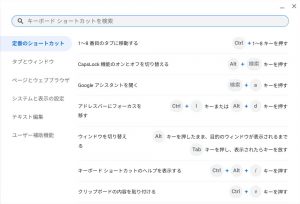
あまり見すぎると覚えられませんので難しいところではあります。
思い出す努力をしてから確認ですね。
日々勉強です。
知りたいものはさらに検索
Chromebookというか、Googleの考え方でしょう。
検索すれば何かが分かる!
欲しい情報に容易にアクセスできるのです。
容易にとは、検索すればということです。
そういうわけで、OS内も探せばいろいろと出てきます。
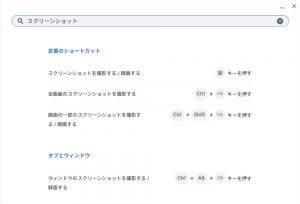
キーボードショートカットのリファレンス内も検索できます。
今回はスクリーンショットを撮りたかったので、キーワードを入力しました。
慣れたい
慣れはどうしょうもないので。
どんどん使っていきます。
幸いにして、Windowsでの経験から、キーボードショートカットの便利さは理解しております。
コピーや貼り付けはChromebookでも同じコマンド(Ctrl + C、Ctrl + V)です。身体が覚えています。

まずは重複しているところから。
やれそうなことはキーボードショートカットを探してみます。
Chromebookの考え方にも慣れねばですね。
記憶力で勝負!
こればかりは覚えるしかありませんので。
効率よく覚えるには、身体で覚えるのがイチバンですっ!
なんともスポコンですが、これが確実で最短経路でしょう。

コピペはできているので。
- スクリーンショット
- フォルダーを開く
- 全選択
- 検索
Windowsで使っているものを基準に考えると、上記くらいでしょうか。
他にも便利なものはありそうです。
まずは積極的に使ってみることですね!


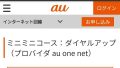

ご意見やご感想などお聞かせください! コメント機能です。